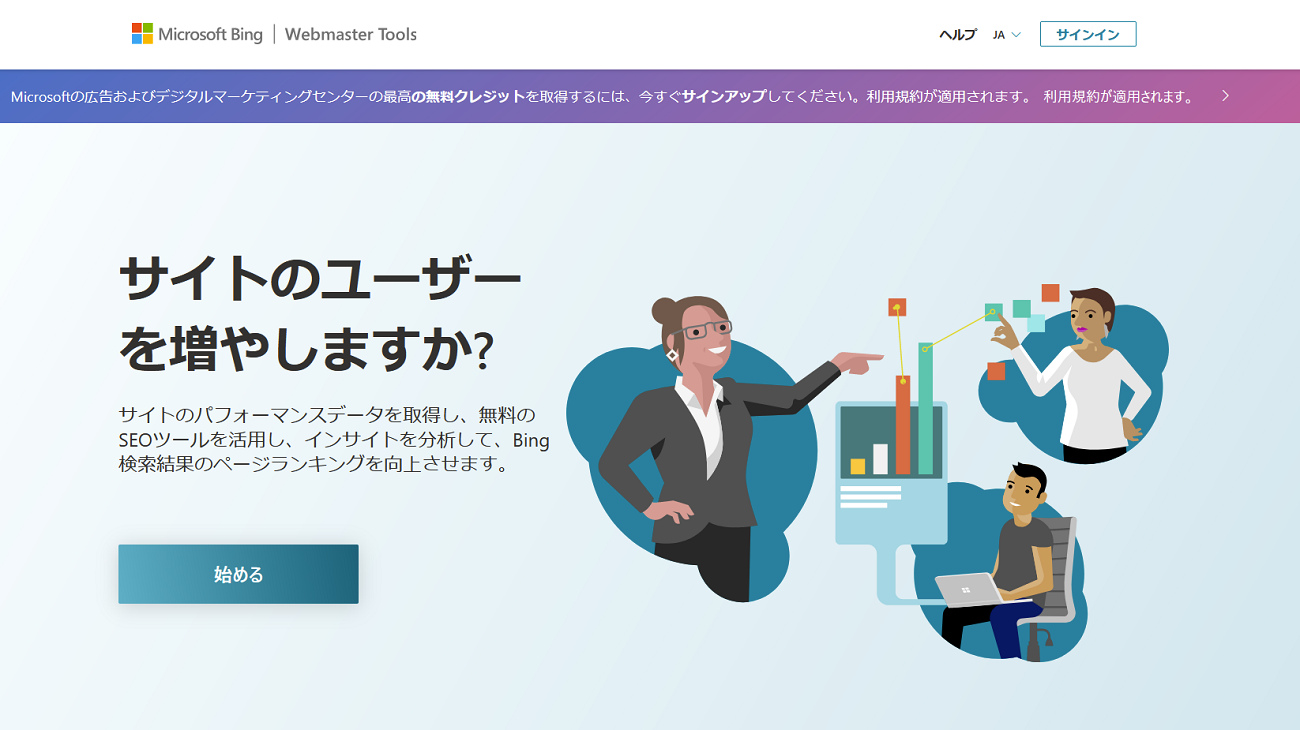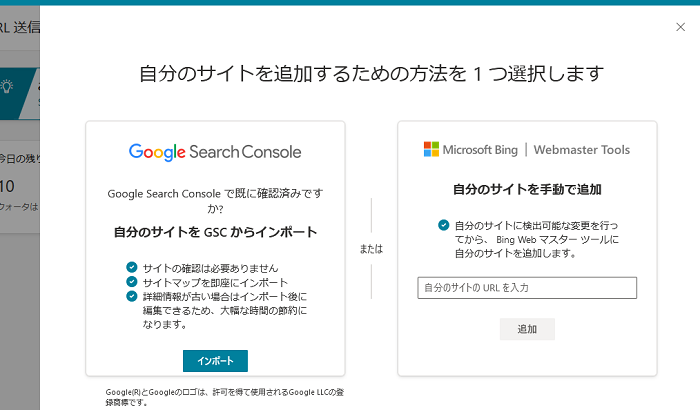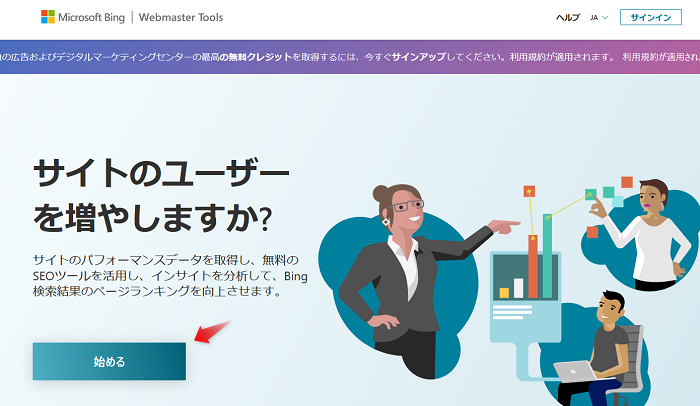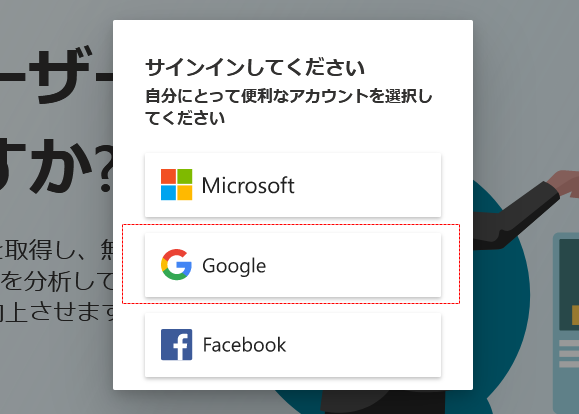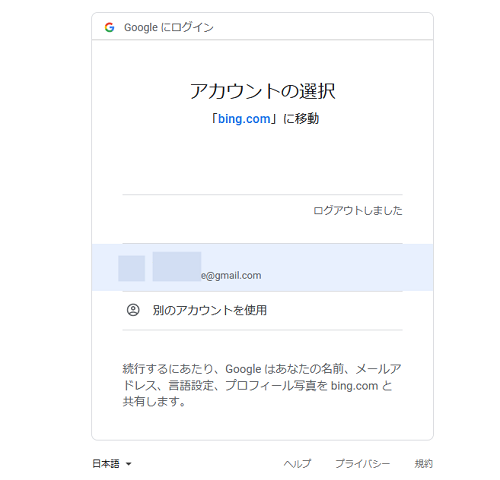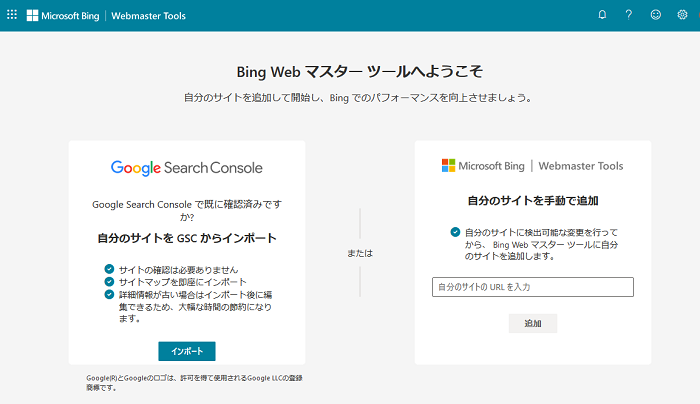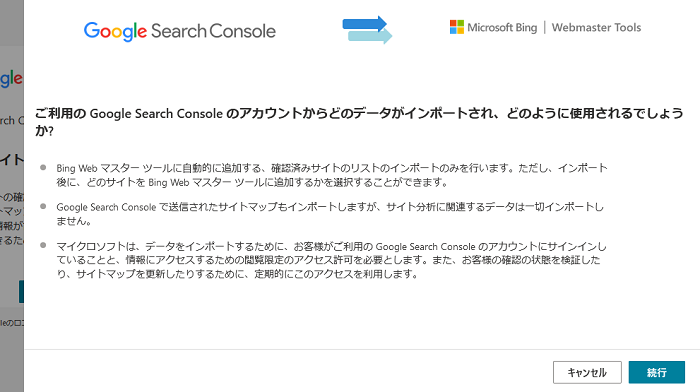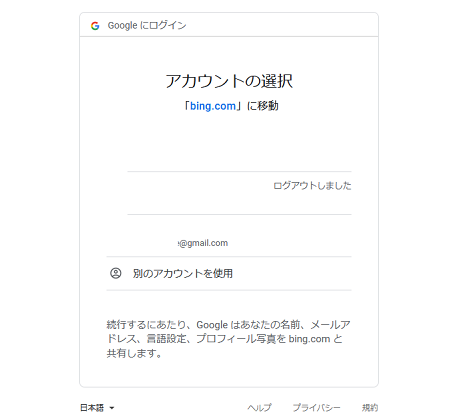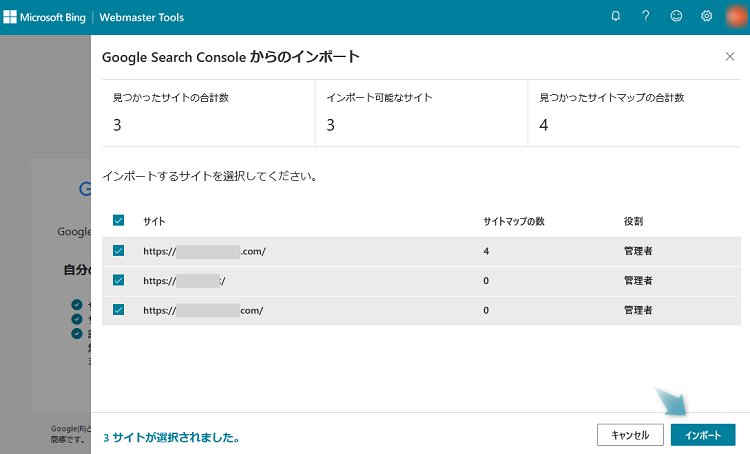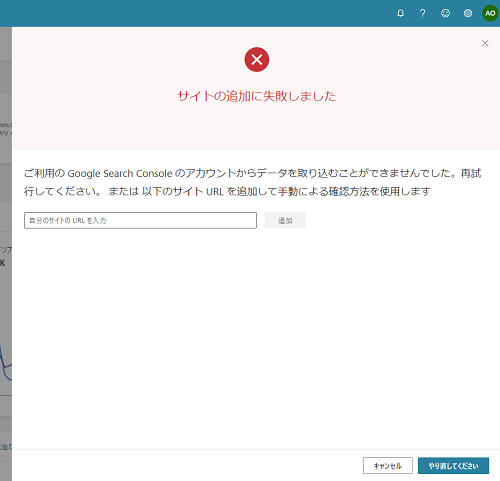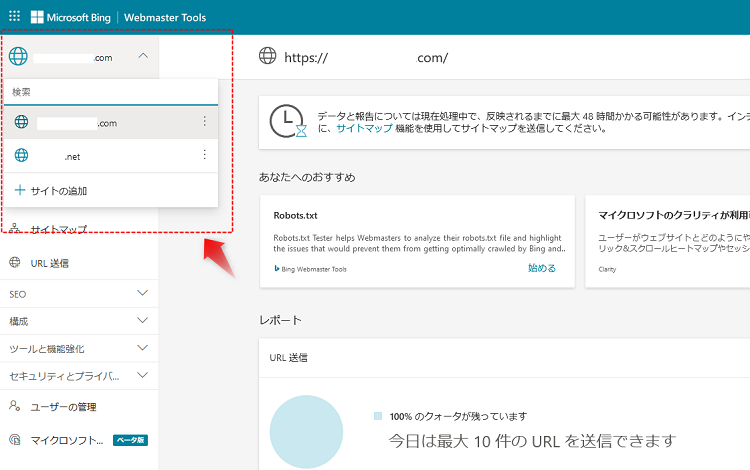おのです。
Bingのウェブマスターツール(Webmaster tools)に初めて登録する方法です。
ブログやサイトを運営している人の中には、Googleだけではなく、Bingのウェブマスターツールも使いたい人もいると思います。
そこで本記事では、Bingのウェブマスターツールに初めて登録して使う方法について書きました。
まずはBingにサイトを登録していきましょう。
Bing|ウェブマスターツールに初めて登録する方法
では早速ですが、
Bingのウェブマスターツール(Webmaster tools)に初めて登録する方法について解説していきます。
基本的にはそこまで難しくありません。
8ステップで完了しますので、本記事を見ながら進めてください。
手順
では早速始めていきましょう。
↓まずはBingウェブマスターツールのトップから、始めていきます。
↓サインインする方法を選択します。
グーグルのアカウントを持っている場合は、Googleでそのままログインできます。持っていない場合は事前にMicrosoftかGoogleのアカウントを作成しておきます。
↓今回はグーグルのアカウントを選択します。
↓Bingウェブマスターツールの登録が完了して管理画面に移ります。
このあと、Google Search Consoleのアカウントを既に持っている人は、左側で「インポート」してください。
複数のサイトがある場合、Google Search Consoleを使っていない場合は、右側からサイトを手動で追加していきます。
↓左側、Google Search Consoleのインポートに進むと、確認画面になるので「続行」します。
↓お決まりのグーグルログインが出ますので、ログインしてください。
このあともう一度くらい確認が出ますので、そのまま進めます。
↓Bingウェブマスターツールのページに戻るので、インポートするサイトを選択します。
選んだら「インポート」をクリックします。
↓※こんな感じで、「サイトの追加に失敗しました」と出る場合があります。
が、失敗しても一旦無視して大丈夫です。
なぜか失敗と出ても、普通にサイトが追加されていることがほとんどです。
↓ウェブマスターツールの左上から自分のサイトを確認できますので、追加されていれば問題ありません。
もしサイトが追加されていない場合、サイトを複数追加する場合は、以下の記事を見ながら進めてください。
≫Bing|ウェブマスターツールでサイトを追加する【Google Search Console】
自分のサイトの追加が完了した場合、次のステップでサイトマップを送信しておきましょう。
≫Bing|ウェブマスターツールでサイトマップを送信する方法
あわせて読みたい
そんな感じで、Bingのウェブマスターツールに初めて登録する方法でした。
では。
おすすめ≫WordPress|おしゃれでSEOに強いおすすめの有料18テーマ【厳選】
おすすめ≫アフィリエイト|やり方・始め方:初心者はまずおすすめのASPに登録